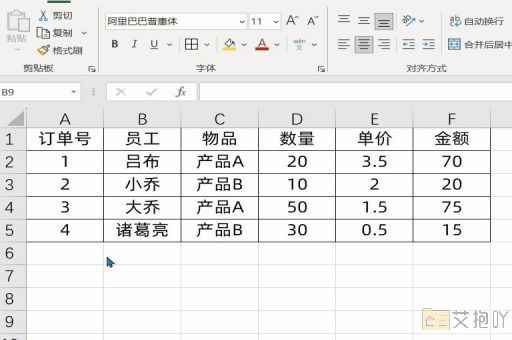excel表格单元格选项设置怎么设置 数据有效性或条件格式化
Excel是一款功能强大的电子表格软件,能够帮助用户进行各种数据处理和分析工作。在使用Excel的过程中,我们经常需要对单元格进行一些设置,例如设置单元格的格式、保护单元格、添加筛选器等等。本文将详细介绍如何设置Excel表格单元格选项。
1. 设置单元格格式
我们需要打开一个包含数据的Excel表格,然后选择我们要设置格式的单元格。在主菜单栏中,点击“开始”选项卡,在这个选项卡下我们可以找到“格式化单元格”的按钮,点击它进入单元格格式设置界面。
在单元格格式设置界面中,我们可以看到许多不同的设置选项。我们可以设置数字格式(如整数、小数、百分比等)、日期格式、货币格式等等。我们还可以设置单元格的颜色、字体样式、对齐方式等等。
2. 保护单元格
如果我们不希望别人更改我们的单元格数据,我们可以设置单元格的保护。选择我们要保护的单元格,然后在主菜单栏中点击“审阅”选项卡,接着点击“保护工作表”。
在保护工作表对话框中,我们可以设置保护密码、取消隐藏、锁定和解锁等选项。如果我们要保护单元格,只需勾选“锁定选定区域”即可。点击确定按钮完成保护设置。
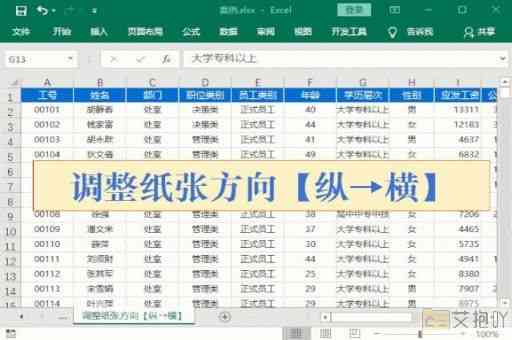
3. 添加筛选器
如果我们需要快速查找和过滤数据,我们可以为列添加筛选器。选择我们想要添加筛选器的列,然后在主菜单栏中点击“数据”选项卡,接着点击“排序和筛选”按钮。
在排序和筛选对话框中,我们可以看到“筛选”按钮,点击它可以为当前列添加筛选器。在弹出的筛选菜单中,我们可以根据需要选择筛选条件,例如等于、大于、小于、包含等等。点击确定按钮完成筛选设置。
4. 设置条件格式
如果我们想根据特定的条件来改变单元格的格式,我们可以设置条件格式。选择我们要设置条件格式的单元格或范围,然后在主菜单栏中点击“主页”选项卡,接着点击“条件格式化”按钮。
在条件格式化对话框中,我们可以选择要应用的规则类型,例如颜色标度、数据条、图标集等等。然后,我们可以设置具体的规则条件,例如当单元格值大于某个数值时,将其背景色设为红色;当单元格值小于某个数值时,将其文本颜色设为蓝色等等。
5. 设置单元格链接
如果我们想让一个单元格的值与其他单元格的值相关联,我们可以设置单元格链接。选择我们要设置链接的单元格,然后在主菜单栏中点击“插入”选项卡,接着点击“函数”按钮。
在函数对话框中,我们可以选择一个函数,例如VLOOKUP、SUMIF等等。然后,我们需要输入函数参数,例如要查询的数据范围、返回的结果范围等等。点击确定按钮完成函数设置。
总结
以上就是关于Excel表格单元格选项设置的详细介绍。通过这些设置,我们可以更好地管理和操作Excel表格中的数据,提高工作效率。希望这篇文章对你有所帮助!


 上一篇
上一篇